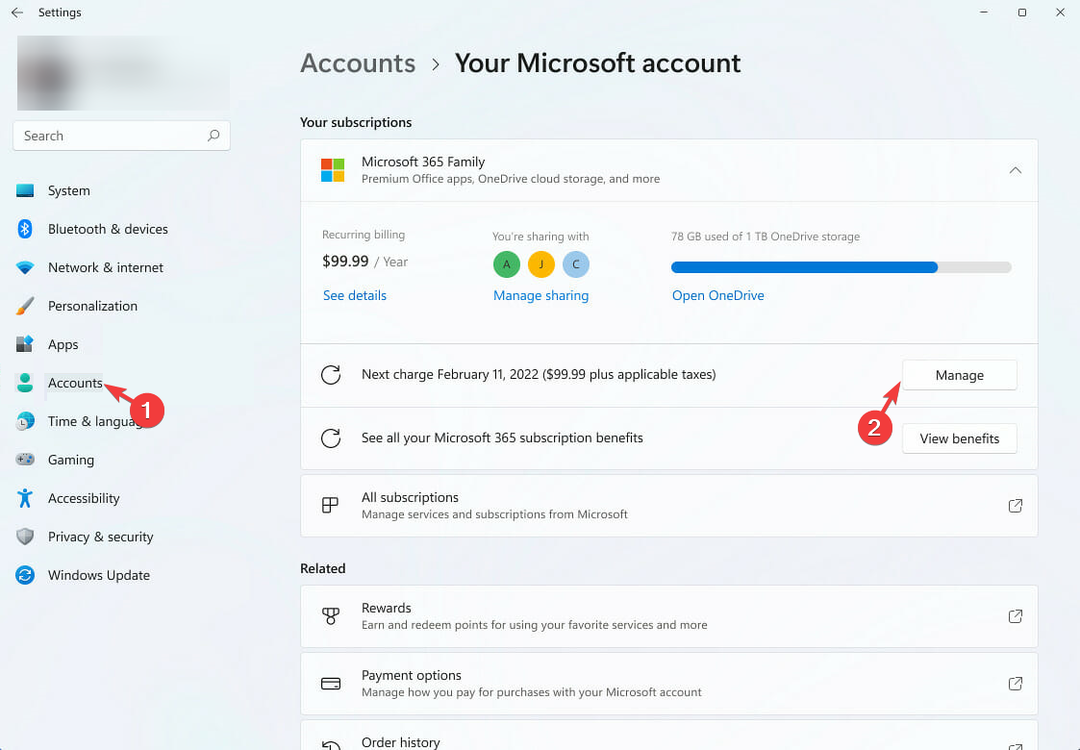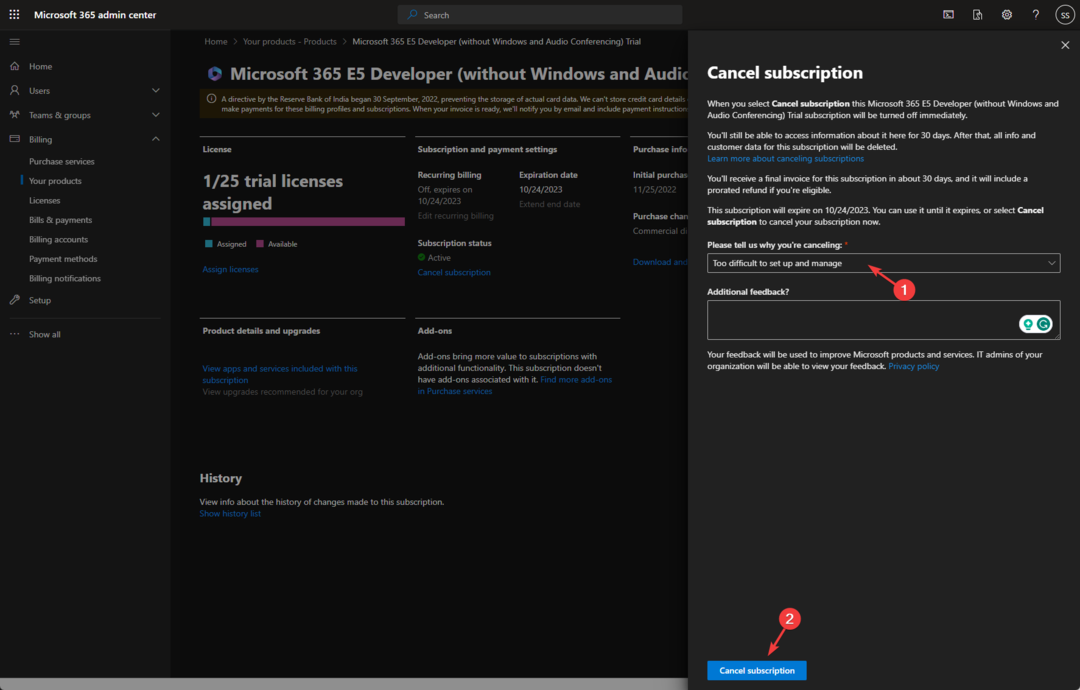- Microsoft Lists е приложение на Microsoft 365, което ви помага да проследявате информация, да организирате работата си и да организирате други.
- Да започна използвайкиMicrosoftСписъци, ти ще трябва да щракнете на Списъциикона от Microsoft 365 ап стартер. След това трябва да изберете как да започнете.
- Ако искате да научите повече за Microsoft 365, трябва да проверите нашия Раздел Microsoft 365.
- Всичко е свързано с екипна работа. Ние също. Прочетете повече от нашите статии за Екипи на Microsoft тогава.
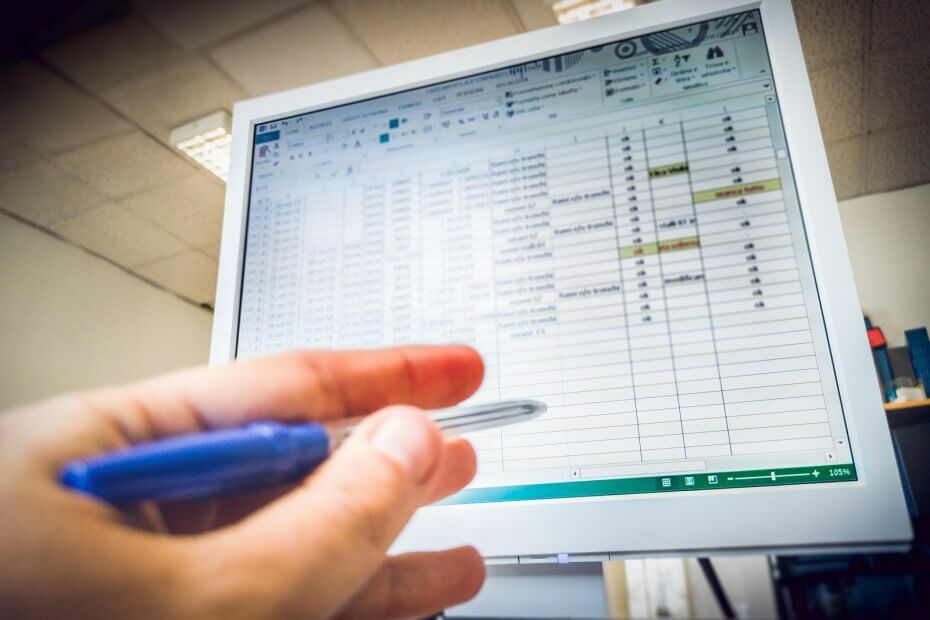
Този софтуер ще поддържа драйверите ви работещи, като по този начин ви предпазва от често срещани компютърни грешки и отказ на хардуер. Проверете всичките си драйвери сега в 3 лесни стъпки:
- Изтеглете DriverFix (проверен файл за изтегляне).
- Щракнете Започни сканиране за да намерите всички проблемни драйвери.
- Щракнете Актуализиране на драйвери за да получите нови версии и да избегнете неизправности в системата.
- DriverFix е изтеглен от 0 читатели този месец.
Microsoft Lists е приложение на Microsoft 365, което ви помага да проследявате информация, да организирате работата си и да организирате други.
Въпреки че е самостоятелно приложение, списъците на Microsoft могат да се използват и в тях Екипи на Microsoft и в SharePoint.
Списъците не са само списък със задачи, това е уеб приложение, което може да се използва на настолен компютър или на мобилно устройство, като работи със същите инструменти и данни.
Как мога да използвам списъци на Microsoft?
За да започнете да използвате Списъци на Microsoft, ще трябва да кликнете върху Списъци от стартовия панел на приложения на Microsoft 365. След това трябва да изберете как да започнете.
Можете да започнете от нулата или да изберете вече направен шаблон. Можете също така да създадете нови списъци от съществуващи списъци или дори да импортирате таблица на Excel, ако там сте събрали данните.
В приложението Списъци ще видите всичките си списъци или списъците, които някой е споделил с вас. Разбира се, можете да споделите списъците си и с други.
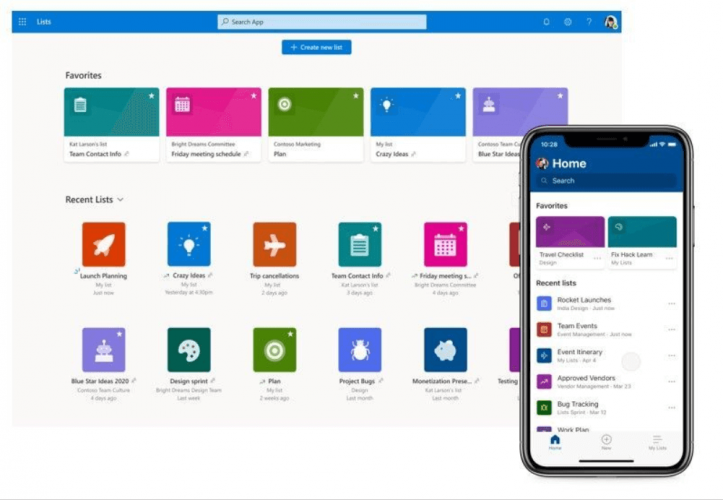
Microsoft предостави кратък преглед на начина за използване на списъците на Microsoft.
Как мога да използвам списъци на Microsoft в екипи?
В Microsoft Teams можете да си сътрудничите по списъци, като използвате гъвкави изгледи като мрежи, карти и календар. Можете да добавите списък към канал на Teams или да създадете нов директно в Teams. Разговорите за съдържанието на списъка ще ви помогнат да постигнете по-добър и бърз резултат.
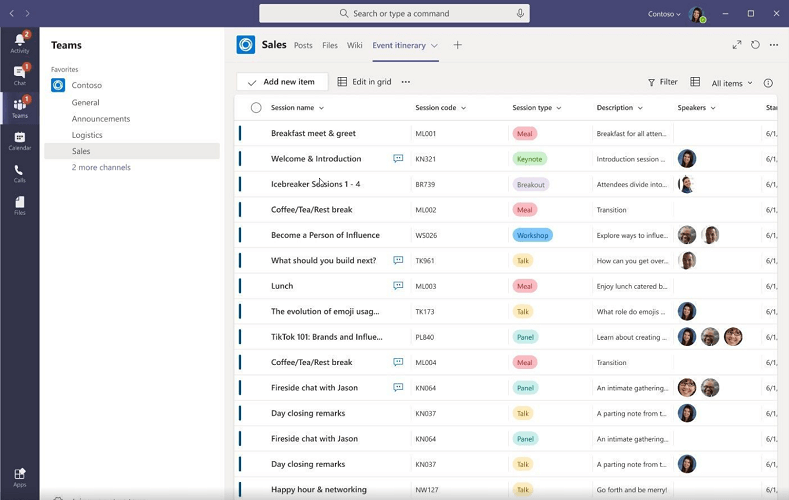
Опитайте да използвате съществуващ шаблон в Списъци
Microsoft помисли за възможното използване на списъци и проектира шаблони, които могат бързо да проследяват работата ви като проследяване проблеми, включване на нови наети лица, обработка на маршрут на събитие, управление на активи и много други, които ще можете изследвайте.
Шаблоните идват с всичко, от което се нуждаете, за да получите бърз старт, но ако те не са 100% това, от което се нуждаете, винаги можете да ги промените, за да приспособите точно вашите нужди.
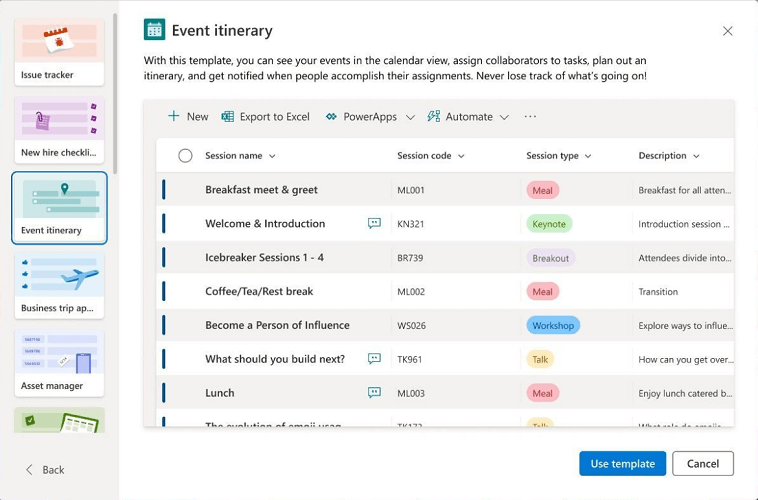
Пуснете ни ред в раздела за коментари, за да ни кажете как се отнасяте към Списъците.